Mencari rekaman dengan menggunakan Dataverse pencarian
Dengan pencarian Dataverse, kotak pencarian akan selalu tersedia di bagian atas setiap halaman dalam aplikasi Anda. Anda dapat memulai pencarian baru dan dengan cepat menemukan informasi yang Anda cari.
Bila pencarian Dataverse diaktifkan, aplikasi ini akan menjadi pengalaman pencarian default dan global satu-satunya untuk semua aplikasi berdasarkan model Anda. Anda tidak akan dapat beralih ke pencarian Cari Cepat dikenal sebagai pencarian terkategorikan.
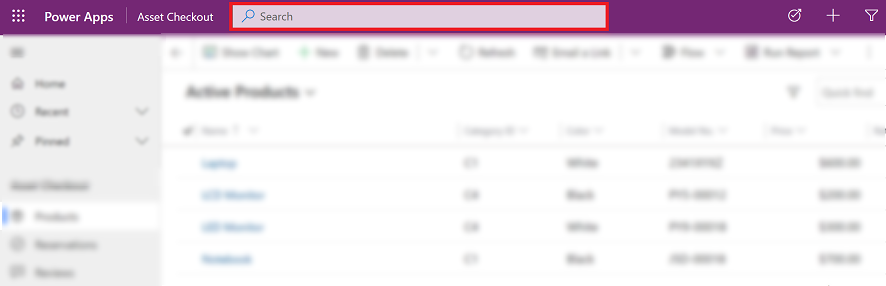
Melihat baris dan pencarian terkini
Lihat pencarian terbaru dan baris yang baru-baru ini diakses bila Anda memilih kotak pencarian. Sebelum mulai mengetik di kotak pencarian, Anda akan melihat pop-up informasi yang membantu menyelesaikan pencarian.
Hingga tiga istilah pencarian terakhir muncul di bagian atas, berdasarkan tiga kueri pencarian terakhir yang Anda lihat hasilnya. Istilah pencarian terbaru ini disesuaikan dan didasarkan pada perangkat dan browser.
Istilah pencarian terbaru diikuti hingga tujuh baris yang terakhir Anda akses. Jika Anda sering mengakses sejumlah kecil baris, Anda dapat dengan cepat mendapatkannya dari sini. Baris yang terakhir diakses tidak terpisah dari tabel yang telah diindeks untuk pencarian Dataverse, karena belum ada pencarian yang dilakukan. Baris juga dikelompokkan berdasarkan jenis tabel, yang memungkinkan Anda memindai daftar dengan cepat.
![Cuplikan layar jendela flyout pencarian Dataverse] Cuplikan layar jendela flyout pencarian Dataverse.](media/legend-for-new-exp.png)
Legenda
- Pencarian terkini: Menampilkan pencarian terakhir Anda.
- Baris yang baru diakses: menampilkan baris yang baru diakses, yang dikelompokkan berdasarkan jenis tabel.
Saran inline
Saat mulai memasukkan teks, Anda akan melihat hasil yang disarankan untuk membantu meminimalkan tekanan tombol dan menyederhanakan navigasi halaman. Hasil yang disarankan didasarkan pada pencarian yang dilakukan pada kolom utama tabel, yang diaktifkan untuk pencarian Dataverse dan tercakup dalam aplikasi berdasarkan model. Hasil yang disarankan terkadang juga didasarkan pada kolom tabel non-utama yang diaktifkan untuk pencarian Dataverse, tergantung pada pola penggunaan pencarian dan pola penggunaan pencarian di lingkungan. Untuk informasi lebih lanjut lihat, Tambah atau edit komponen aplikasi yang diarahkan model di desainer aplikasi Power Apps.
Saran ditampilkan bila tiga atau lebih karakter dimasukkan dalam kotak pencarian, dan didasarkan pada dua jenis pencocokan:
Penyelesaian kata: Baris dengan bidang utama berisi kata yang diawali dengan istilah pencarian. Misalnya, memasukkan pekerjaan akan menampilkan akun AdventureWorks dan kontak John Worker, di antara hasil lainnya.
Pencarian samar: Istilah yang salah eja oleh satu karakter dipadankan. Misalnya, memasukkan winry akan menampilkan akun Coho Winery, di antara hasil lainnya.
Baris yang disarankan menampilkan bidang kedua selain bidang utama. Hal ini akan membantu Anda membedakan antara baris yang memiliki nilai bidang utama yang sama. Bidang kedua dipilih berdasarkan tampilan Cari Cepat tabel. Bidang tersebut adalah bidang yang memiliki teks pencarian atau bidang non-utama pertama pada tampilan Cari Cepat tabel yang berisi data untuk baris.
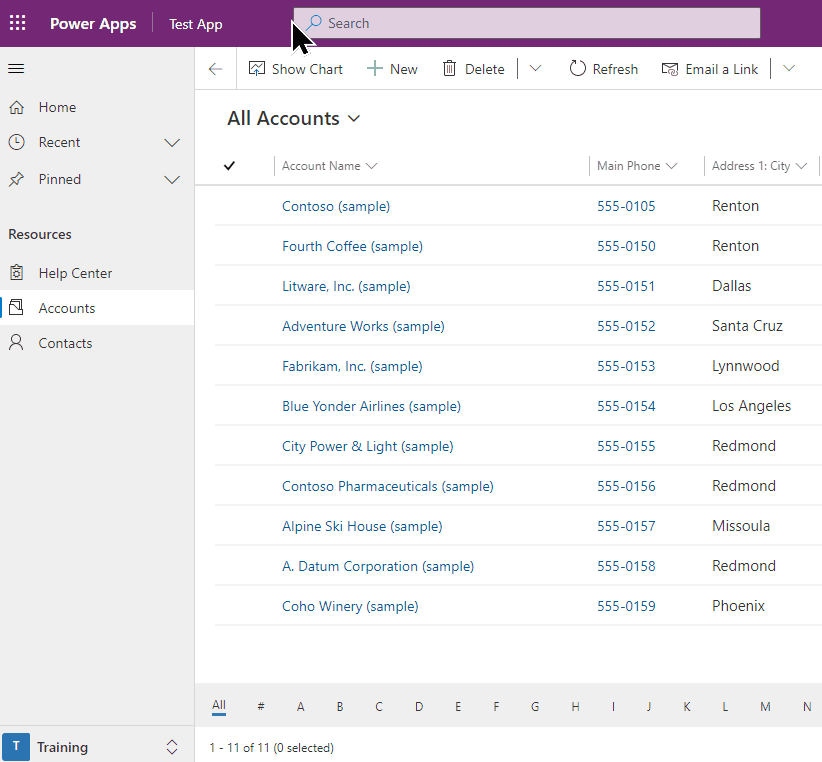
Dengan saran, Anda dapat mengakses informasi dengan cepat menggunakan tekanan tombol minimal meskipun istilah pencarian salah ejaan oleh karakter. Teks yang disorot huruf tebal dalam sarannya akan menampilkan istilah yang cocok.
Halaman Hasil pencarian
Lihat hasil lengkap untuk pencarian dengan menekan Enter di keyboard atau memilih Tampilkan hasil lainnya. Pencarian Dataverse akan menambahkan "*" ke pencarian jika dua atau kurang karakter dimasukkan.
Hasil pencarian diperingkatkan berdasarkan relevansi dan dikelompokkan berdasarkan tabel. Daftar tabel yang mencakup baris yang cocok dengan istilah pencarian ditampilkan secara horizontal sebagai tab di bagian atas layar.
Untuk memahami alasan munculnya baris dalam hasil pencarian, layangkan kursor di atas ikon di awal setiap baris untuk melihat teks yang cocok dengan pencarian Anda.
Catatan
Baris yang ditampilkan di kisi pencarian tidak dapat diurutkan.
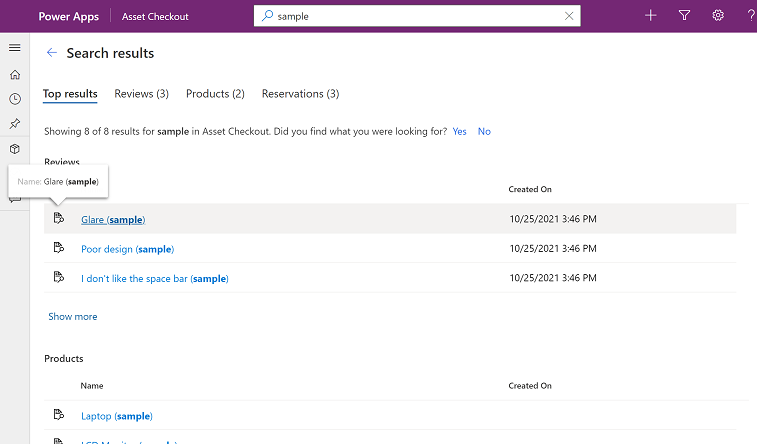
Tab Hasil teratas
Tab hasil teratas menampilkan 20 hasil teratas untuk istilah pencarian, dengan hasil yang dikelompokkan berdasarkan jenis tabel. Setiap grup menampilkan hasil untuk tabel pada kisi yang memiliki hingga enam kolom. Kolom adalah enam kolom pertama dari kolom Tampilan Cari Cepat Lihat kolom tabel.
Catatan
- Kolom utama tabel selalu digunakan sebagai kolom pertama pada hasil tab Hasil Teratas.
- Untuk catatan dan tabel lampiran, dua kolom tambahan menampilkan informasi tentang baris terkait untuk catatan atau lampiran tersebut.
- Kolom daftar pihak pada tabel aktivitas—seperti Kepada, CC, dan peserta—tidak dapat dicari atau ditampilkan, dan akan kosong.
Pada gambar berikut, hasil pencarian teratas dari tiga tabel akan ditampilkan.
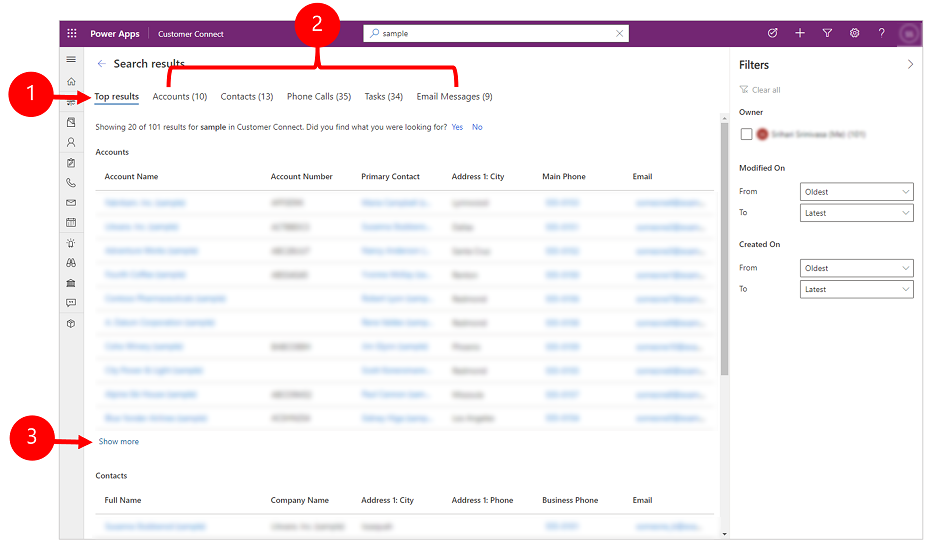
Legenda:
- Hasil teratas: Tab ini menampilkan 20 hasil teratas untuk istilah pencarian.
- Baris dikelompokkan menurut Jenis tabel: Untuk mempersempit pencarian untuk sebuah tabel tertentu, pilih tab spesifik tabel.
- Tampilkan lainnya: Bila Anda memilih Tampilkan lainnya di bagian bawah grup, Anda beralih ke tab spesifik tabel.
Tab spesifik tabel
Tab untuk tabel tertentu yang berisi hasil pencarian akan ditampilkan secara horizontal. Urutan tabel yang sama persis dari kiri ke kanan (di lingkungan kiri ke kanan) didasarkan pada relevansi hasil. Anda dapat menciutkan panel filter atau mengarahkan kursor ke daftar tab untuk menggulir secara horizontal.
Tabel yang menyertakan baris dalam 20 hasil teratas ditampilkan di tiga tab pertama dari kiri ke kanan, dari yang paling relevan. Tabel yang mencakup hasil di luar 20 teratas akan ditampilkan dalam urutan menurun.
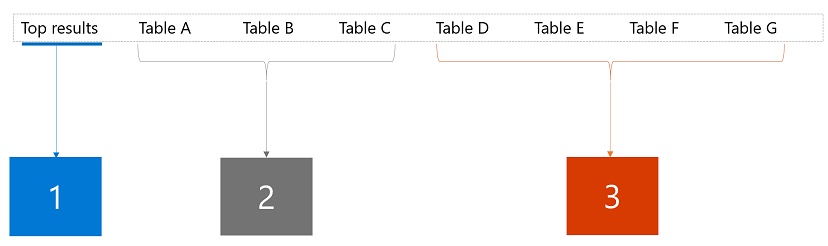
Legenda:
 Menampilkan 20 hasil teratas dari tiga tabel yang berbeda.
Menampilkan 20 hasil teratas dari tiga tabel yang berbeda.
 Menampilkan tiga tabel yang merupakan bagian dari hasil teratas, diurutkan berdasarkan relevansi.
Menampilkan tiga tabel yang merupakan bagian dari hasil teratas, diurutkan berdasarkan relevansi.
 Menampilkan sisa jenis tabel yang cocok, diurutkan berdasarkan jumlah rekaman yang cocok dengan pencarian.
Menampilkan sisa jenis tabel yang cocok, diurutkan berdasarkan jumlah rekaman yang cocok dengan pencarian.
Pilih tab untuk telusuri hingga detail ke tabel tertentu, lalu lihat informasi lebih lanjut tentang baris dalam hasil.
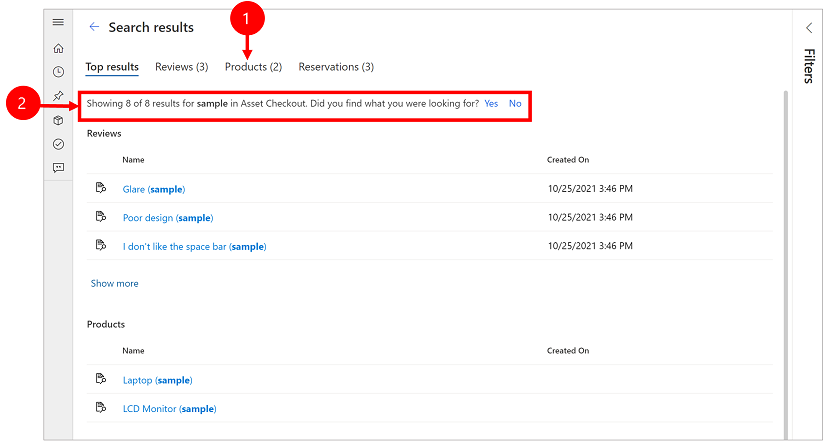
Legenda:
- Menampilkan jumlah hasil untuk tabel spesifik ini.
- Menampilkan kolom yang dicari untuk tabel.
Setiap tab khusus tabel menampilkan informasi lebih banyak daripada tab Hasil Teratas bersama dua dimensi yang berbeda:
- Jika tampilan Cari Cepat untuk tabel memiliki lebih dari enam Lihat Kolom, maka semua kolom ditampilkan di tab khusus tabel, dibandingkan dengan maksimum enam kolom yang ditampilkan di tab Hasil Teratas.
- Semua baris yang cocok untuk tabel dapat diakses di tab khusus tabel sebagai daftar yang dapat di-scroll secara tak terbatas.
Memfilter hasil dengan menggunakan aspek
Pada halaman hasil pencarian, Anda dapat menggunakan aspek dan filter untuk menyempurnakan dan menjelajahi hasil pencarian Anda. Aspek tersedia di panel Filter, yang dapat Anda perluas atau diciutkan.
Tab Hasil Teratas menampilkan hasil pencarian di berbagai jenis baris, misalnya kontak versus panggilan telepon. Dengan demikian, tab Hasil Teratas hanya menampilkan tiga aspek global yang berlaku untuk semua jenis baris:
- Pemilik
- Diubah pada
- Dibuat pada
Pada tab khusus tabel, aspek yang berlaku untuk jenis tabel tersebut ditampilkan di atas ketiga aspek global.
| Tab Hasil teratas hanya menampilkan aspek global | Tab lain menampilkan aspek yang spesifik untuk jenis tabel tersebut |
|---|---|
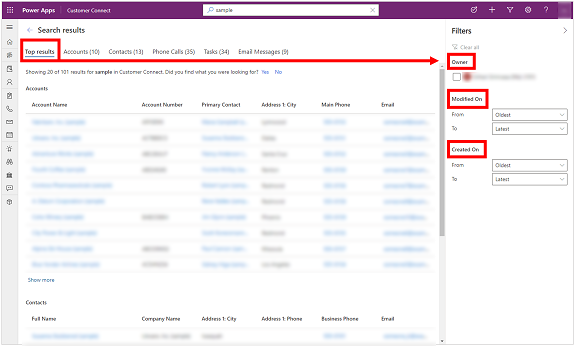 |
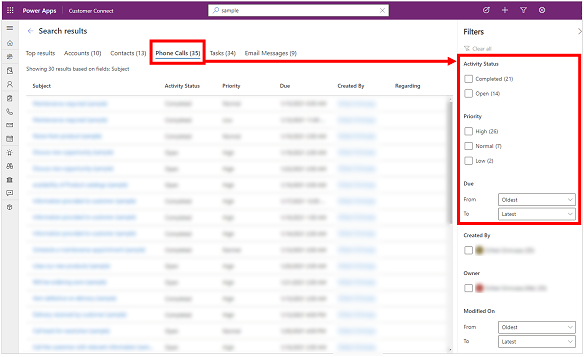 |
Di kotak dialog Atur Opsi Pribadi, Anda dapat mempersonalisasikan aspek untuk tabel. Informasi lebih lanjut: Mengonfigurasi aspek dan filter
Aspek berbasis teks dengan nilai diskrit
Semua pencarian, pilihan, dan jenis data adalah aspek berbasis teks. Sebagai contoh, Prioritas aspek berbasis teks, terdiri dari daftar nilai-nilai kolom (pilihan) dan jumlah terkait mereka.
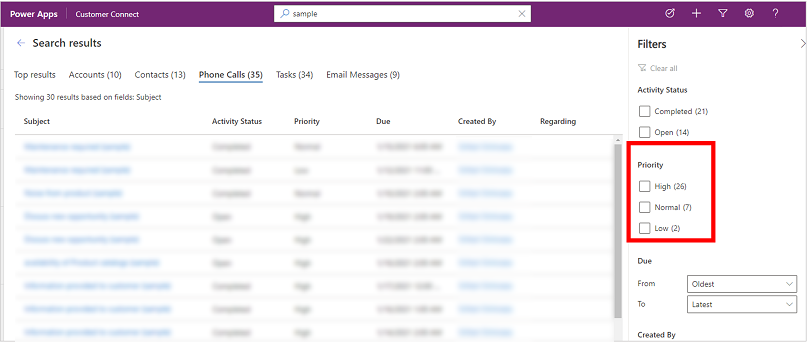
Filter di aspek-aspek ini diurutkan dalam urutan menurun menurut jumlah. Nilai empat aspek teratas ditampilkan secara default. Bila terdapat lebih dari empat nilai aspek, Anda dapat memilih Tampilkan lainnya untuk memperluas daftar dan melihat hingga 15 hasil.
Bila Anda memilih suatu nilai aspek, Anda memfilter hasil pencarian untuk menunjukkan hanya baris tempat kolom memiliki nilai yang telah Anda pilih.
Aspek tanggal dan waktu
Sisi tanggal dan waktu memungkinkan Anda memfilter dan melihat hasil pencarian untuk periode tertentu. Gunakan daftar drop-down Dari dan hingga untuk menentukan periode waktu.
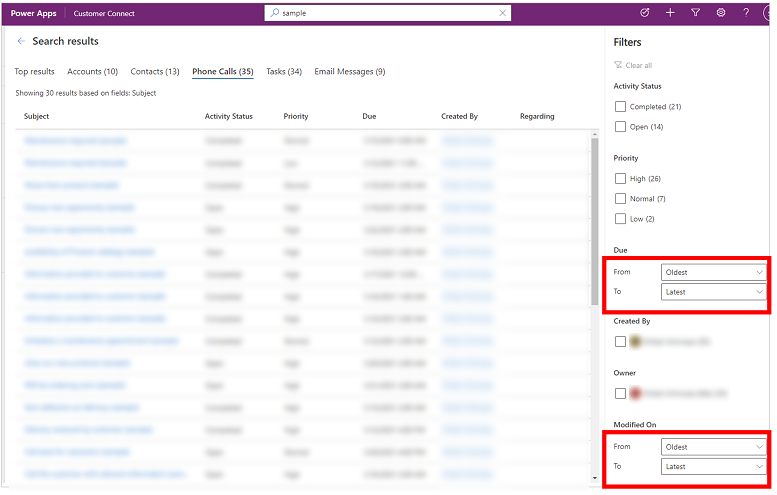
Tautan tanggapan
Pada halaman hasil pencarian, jawaban Apakah Anda menemukan yang Anda Cari? dikumpulkan di telemetri produk kami sebagai tanggapan biner. Parameter pencarian—seperti teks kueri yang Anda masukkan di kotak pencarian—tidak dikumpulkan, terlepas dari respons Anda terhadap pertanyaan. Kita hanya menggunakan statistik Ya atau Tidak untuk membantu kita memahami kegunaan pengalaman pencarian.
Saat ini tidak ada pilihan untuk menonaktifkan petunjuk pertanyaan tanggapan.
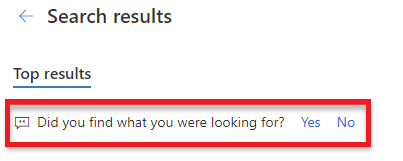
Pahami hasil pencarian
Pencarian Dataverse memiliki seperangkat kemampuan yang kuat untuk membantu Anda menjangkau Microsoft Dataverse di ujung jari Anda. Berikut adalah beberapa penunjuk untuk membantu Anda memahami hasil yang dapat Anda harapkan dalam skenario yang berbeda.
Catatan
- Pencarian Dataverse berbasis teks, dan dapat mencari hanya pada kolom dengan jenis satu baris teks, beberapa baris teks, pilihan, atau pencarian. Kolom jenis Numerik dan Tanggal tidak dicari.
- Pencarian Dataverse memungkinkan Anda mencari baris yang dibagi dengan Anda dan baris yang Anda miliki. Model keamanan hierarkis tidak didukung. Ini berarti bahwa meskipun Anda melihat baris di Dataverse karena Anda memiliki akses ke baris melalui hierarki keamanan, namun baris tersebut tidak akan cocok dengan pencarian Dataverse, kecuali jika Anda memilikinya atau dibagikan dengan Anda.
- Pencarian Dataverse mendukung keamanan tingkat kolom. Ini berarti bahwa pengguna dengan akses ke kolom yang dibatasi dapat mencari kolom dan akan melihatnya di hasil pencarian. Pengguna yang tidak memiliki izin ke kolom yang dibatasi tidak akan dapat mencari atau melihat hasil untuk kolom.
Tip
Urutan tabel di tab Hasil Teratas dan pada daftar tab horizontal didasarkan pada peringkat dan relevansi hasil pencarian untuk tabel istilah pencarian. Anda dapat membuat hasil dari tabel tertentu muncul di bagian atas dengan menyertakan nama tabel di istilah pencarian. Misalnya, pencarian akun fabrikam akan, di kebanyakan kasus, memeringkat rekaman hasil yang memiliki istilah fabrikam jenis akun lebih tinggi dari rekaman hasil yang memiliki istilah fabrikam jenis selain akun.
Hasil pencarian yang ditingkatkan
Gunakan atribut penting sebagai kata kunci untuk "meningkatkan" pencarian informasi. Memasukkan jenis tabel untuk meningkatkan hasil pencarian adalah cara mudah untuk menunjukkan hasil yang Diinginkan. Misalnya, mencari Susan Adatum menunjukkan bahwa Anda mencari kontak Susan yang terkait dengan akun Adatum.Pemahaman bahasa alami
Pencarian memiliki pemahaman yang lebih baik tentang istilah yang digunakan untuk maksud yang ditunjukkan. Beberapa contohnya termasuk:- Mencari panggilan telepon terbuka akan menampilkan rekaman aktivitas panggilan telepon yang memiliki status terbuka.
- Mencari email kontak yang hilang akan menampilkan kontak yang memiliki bidang alamat email kosong, dan bukan memperlakukan hilang sebagai kata kunci.
Koreksi ejaan
Pencarian akan memaafkan kesalahan ejaan umum. Misalnya, saat Anda mencari william konatk, hasil pencarian akan mencakup rekaman kontak dengan nama William, meskipun kata kontak salah ejaan.Singkatan, akronim, dan sinonim
Dengan dukungan untuk singkatan dan sinonim umum, Anda dapat mencari informasi sesuai cara mengingatnya, tidak serta-merta cara menyimpannya. Beberapa contohnya termasuk:- Variasi nama umum seperti Tulus/Galih dicocokkan dengan istilah pencarian.
- Peran istilah pencarian yang menggunakan singkatan seperti active accts akan ditafsirkan secara semantis sebagai "akun aktif".
Kekuatan pengetahuan umum
Pencarian dapat memahami lokasi, tanggal, waktu, hari libur, dan angka populer. Misalnya, pencarian akun di WA akan menghasilkan hasil untuk akun yang terletak di negara bagian Washington.
Catatan
- Semua kemampuan sebelumnya adalah bagian dari pencarian cerdas, yang hanya tersedia untuk lingkungan cloud publik yang memiliki bahasa Inggris sebagai bahasa dasar.
- Untuk mendapatkan hasil ini, contoh sebelumnya mengasumsikan bahwa bidang spesifik untuk setiap tabel diindeks.
Bekerja dengan operator
Operator membantu Anda menyusun kueri pencarian yang akurat yang dapat menyesuaikan hasil Anda sesuai dengan kondisi tertentu. Bagian ini menjelaskan beberapa operator yang didukung.
Operator Boolean
Pencarian dengan kombinasi istilah menggunakan operator +, yang melakukan pencarian AND dan menampilkan hasil yang berisi semua istilah individual yang dipisahkan oleh +. Misalnya, alpine + lintang mengembalikan rekaman kontak Lintang Pradana yang terkait dengan rekaman akun Alpine Ski House.
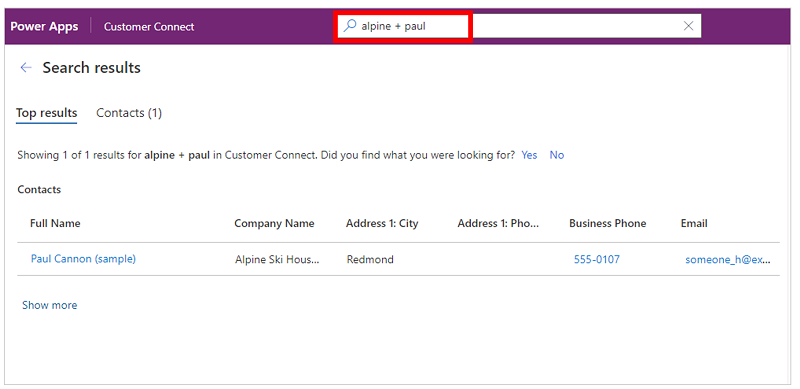
Dengan cara yang sama, operator OR dapat ditunjukkan dengan memisahkan istilah dengan bilah vertikal (|). Misalnya, pencarian alpine | lintang mengembalikan rekaman dengan referensi ke salah satu istilah.
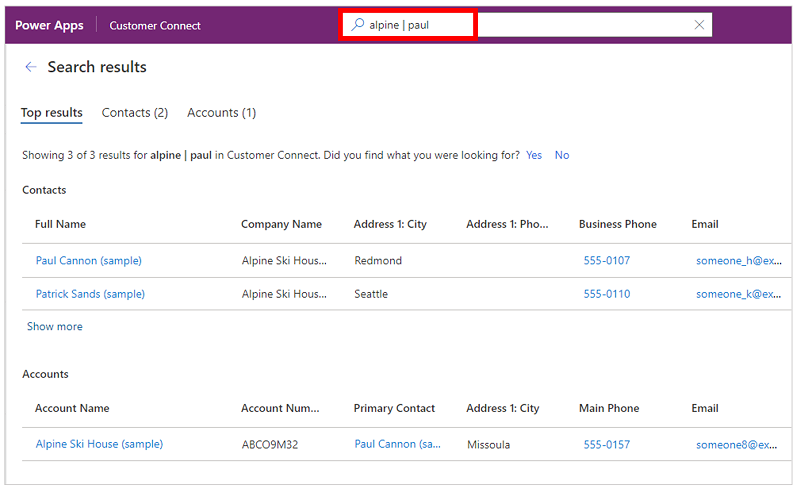
Gunakan operator NOT dengan tanda hubung (-) sebelum kata kunci untuk menunjukkan bahwa ini tidak dikesampingkan dari hasil.
Contohnya, saat Anda mencari evaluasi, semua baris yang cocok dengan evaluasi istilah akan muncul dalam hasil.
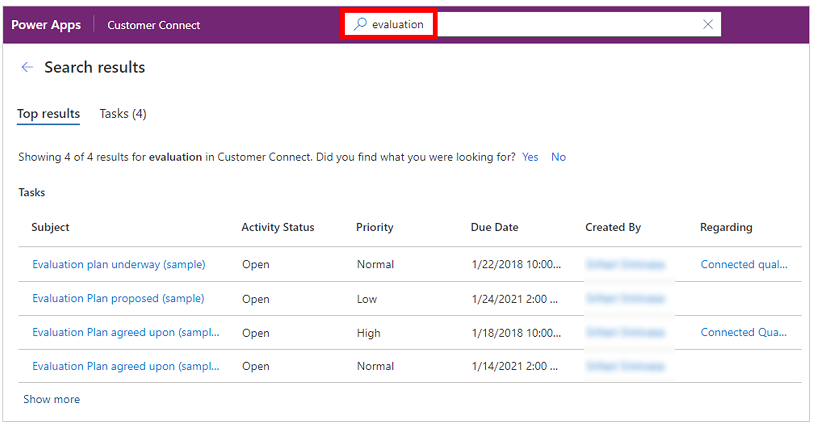
Namun, mencari evaluasi + -disetujui akan cocok dengan semua baris yang berisi evaluasi istilah tetapi bukan istilah disetujui
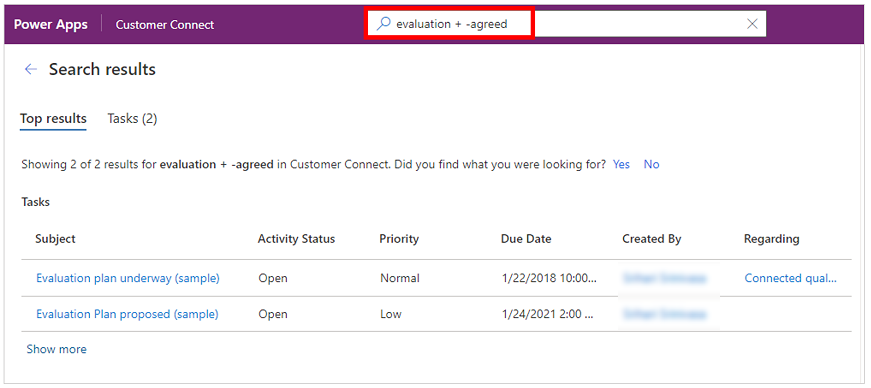
Wildcard
Gunakan wildcard untuk operator seperti begins-with dan ends-with. Menggunakan tanda bintang (*) di awal atau akhir kata kunci menjadikan tanda bintang pengganti untuk nol atau lebih karakter. Misalnya, pencarian yang tentang *menang akan menampilkan hasil untuk semua rekaman yang terkait dengan kata kunci yang berakhir dengan menang.
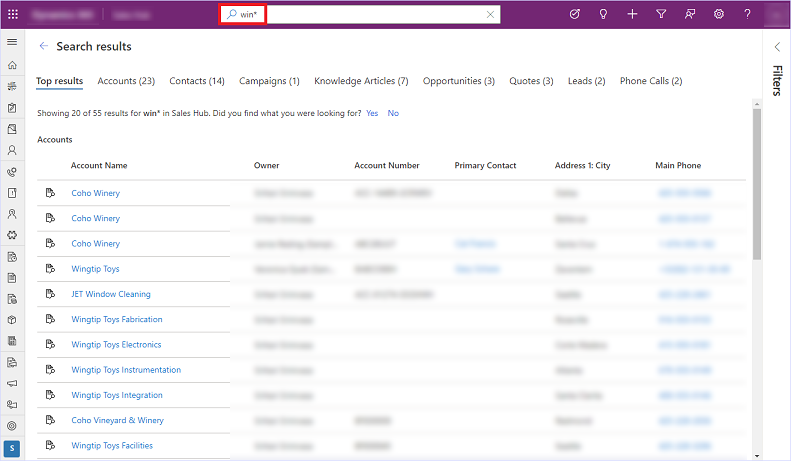
Benar-benar cocok
Gunakan tanda kutip dua kali di sekitar kata kunci untuk melakukan pencocokan sama persis. Pencarian mengabaikan kata-kata yang umum digunakan seperti the, an, dan a. Untuk memperbaiki pencocokan, gunakan tanda kutip dua kali dan buat pencocokan sama persis untuk pencarian Anda. Misalnya, pencarian tentang "Panggilan balik untuk resolusi (sampel)" akan cocok dengan kata kunci yang tepat.
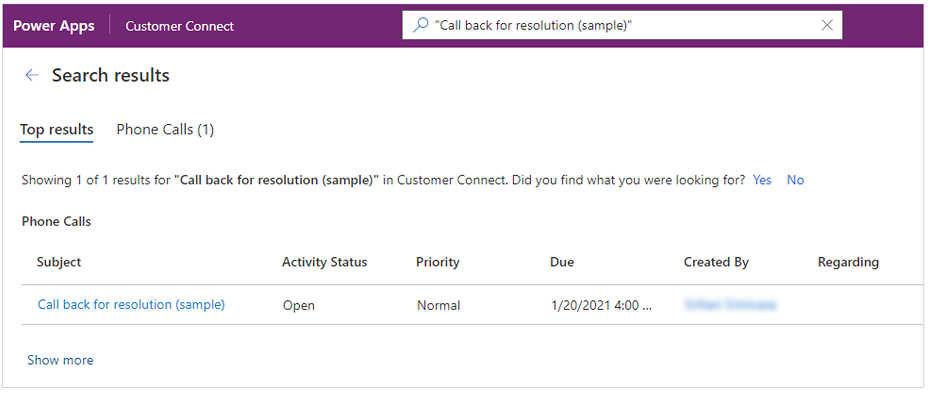
Tindakan cepat
Pengalaman pencarian Dataverse menghadirkan beberapa tindakan yang paling sering digunakan lebih dekat ke hasil pencarian, untuk membantu Anda menyelesaikan tugas Anda tanpa harus menavigasi ke halaman rekaman dalam aplikasi berdasarkan model.
Tindakan cepat adalah rangkaian perintah kecil yang khusus untuk tabel. Anda dapat melihat tindakan cepat saat berinteraksi dengan pencarian dalam aplikasi yang diarahkan model yang berjalan pada browser web. Beberapa tabel yang umum digunakan dikonfigurasi untuk menampilkan rangkaian perintah untuk membantu Anda menyelesaikan tugas tanpa kehilangan konteks.
| Tabel | Tindakan cepat |
|---|---|
| Akun | Tetapkan, Bagikan, Kirim tautan melalui email |
| Kontak | Tetapkan, Bagikan, Kirim tautan melalui email |
| Janji temu | Tandai selesai, Batal, Atur Mengenai, Tetapkan, Kirim tautan melalui email |
| Tugas | Tandai selesai, Batal, Atur Mengenai, Tetapkan, Kirim tautan melalui email |
| Panggilan Telepon | Tandai selesai, Batal, Atur Mengenai, Tetapkan, Kirim tautan melalui email |
| Batal, Atur Mengenai, Kirim tautan melalui email |
Untuk informasi lebih lanjut tentang cara mengkonfigurasi tindakan cepat, lihat Mengkonfigurasi pencarian Dataverse untuk meningkatkan hasil pencarian dan performa.
Tindakan cepat dan hasil yang disarankan
Saat berinteraksi dengan pencarian, Anda akan menemukan tindakan cepat di sebelah rekaman yang terakhir diakses dan hasil yang disarankan muncul saat Anda mengetik.
| Tindakan cepat untuk baris yang baru diakses | Tindakan cepat untuk hasil yang disarankan saat Anda mengetik |
|---|---|
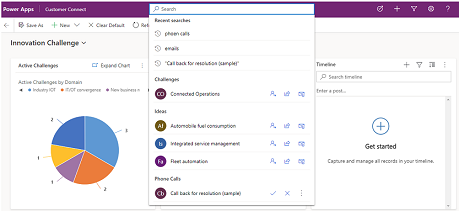 |
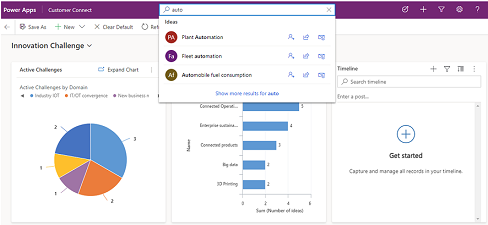 |
Tindakan cepat di halaman hasil
Tindakan cepat untuk hasil yang disarankan akan muncul saat Anda mengetik.
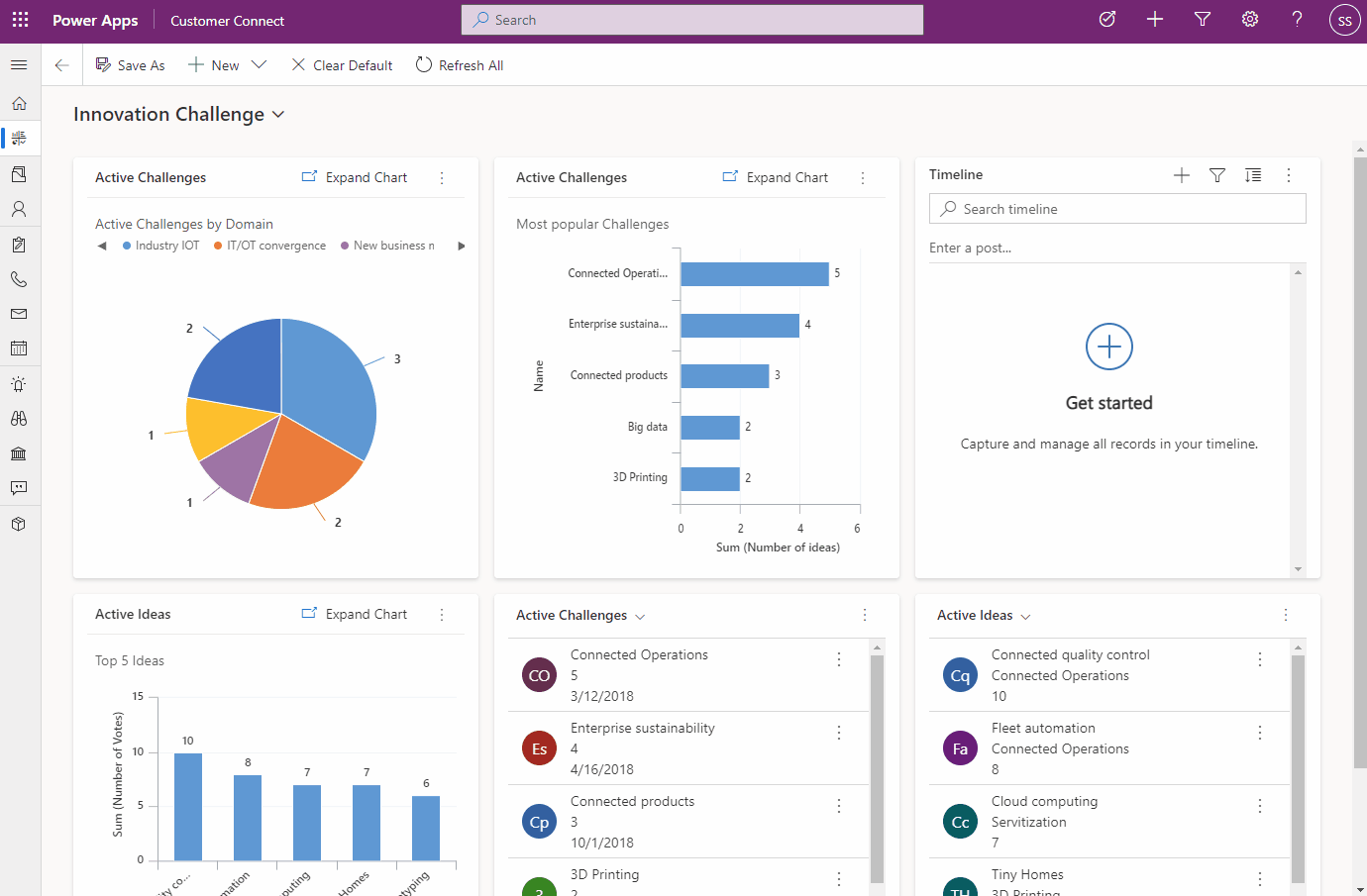
Pada halaman hasil, layangkan kursor ke hasil untuk melihat tindakan cepat yang tersedia untuk baris tersebut.
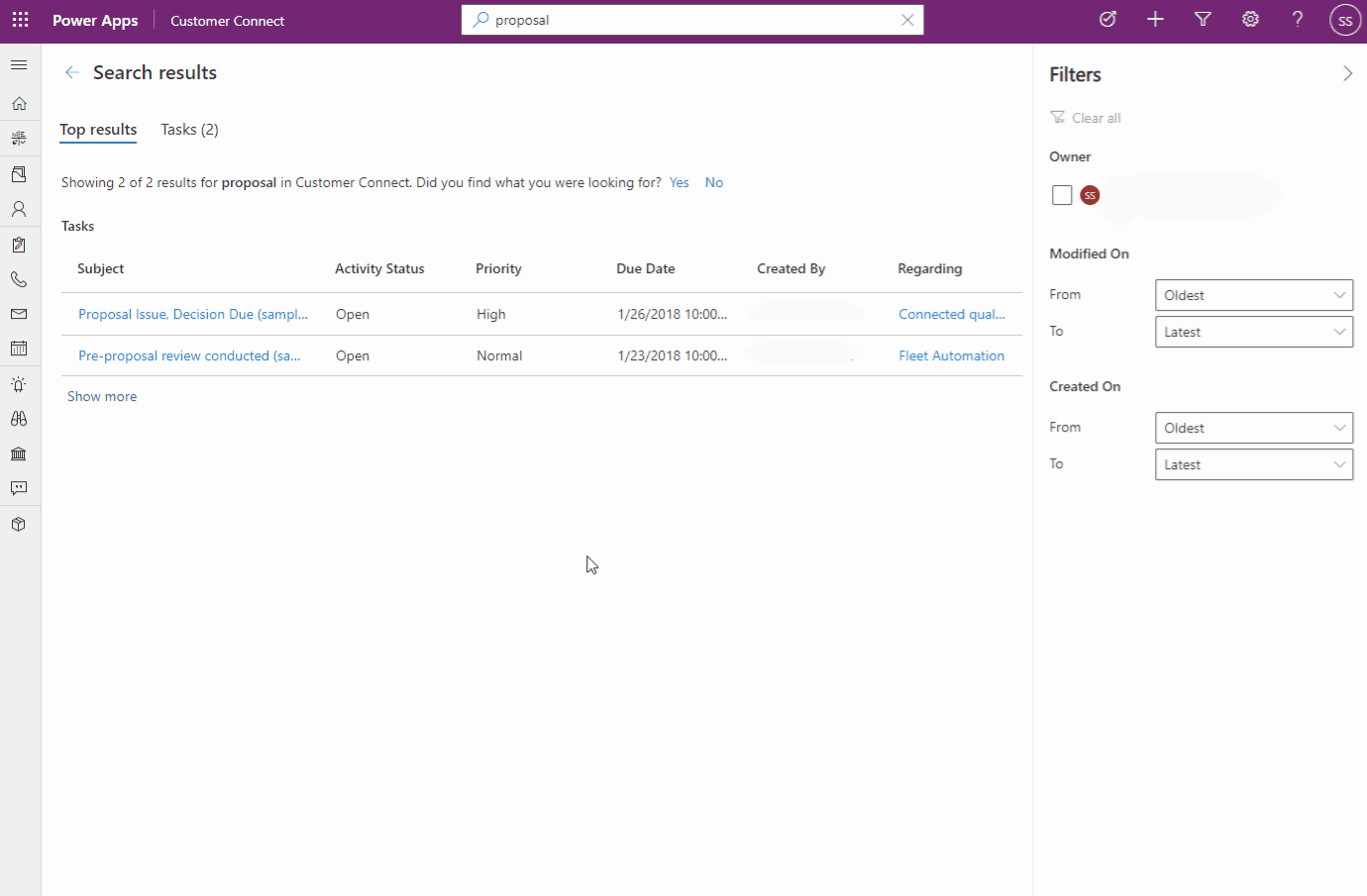
Menggunakan cara pintas Keyboard
Pintasan keyboard berikut termasuk dalam berlaku pada kisi. Untuk informasi lebih lanjut, lihat:
Lihat juga
Apa itu pencarian Dataverse?
Mengonfigurasi aspek dan filter
Tanya jawab umum tentang pencarian Dataverse
Catatan
Apa bahasa dokumentasi yang Anda inginkan? Lakukan survei singkat. (perlu diketahui bahwa survei ini dalam bahasa Inggris)
Survei akan berlangsung kurang lebih selama tujuh menit. Tidak ada data pribadi yang dikumpulkan (pernyataan privasi).
Saran dan Komentar
Segera hadir: Sepanjang tahun 2024 kami akan menghentikan penggunaan GitHub Issues sebagai mekanisme umpan balik untuk konten dan menggantinya dengan sistem umpan balik baru. Untuk mengetahui informasi selengkapnya, lihat: https://aka.ms/ContentUserFeedback.
Kirim dan lihat umpan balik untuk